VS2013 图片背景·全透明背景图(转)
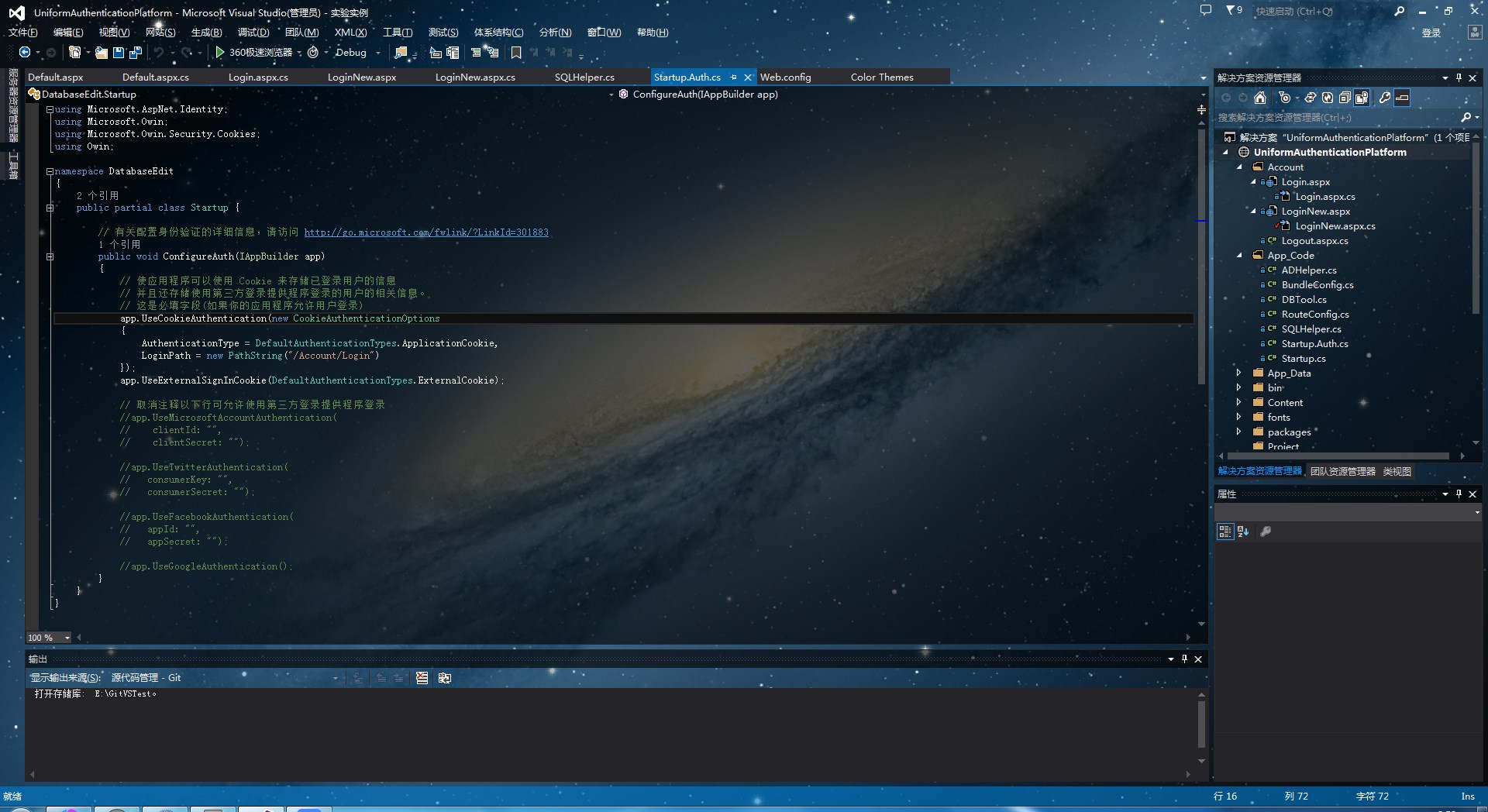
1.准备工作
http://download.microsoft.com/download/9/1/0/910EE61D-A231-4DAB-BD56-DCE7092687D5/vssdk_full.exe
http://pan.baidu.com/s/1kTFt3gz
2.新建Package项目
代码如下:
using Microsoft.VisualStudio.Shell;
using Microsoft.VisualStudio.Shell.Interop;
using System;
using System.Runtime.InteropServices;
using System.Windows;
using System.Windows.Controls;
using System.Windows.Media;
using System.Windows.Media.Imaging;
namespace Microsoft.SoheeBackground//命名空间自己修改回自己用的
{
[PackageRegistration(UseManagedResourcesOnly = true)]
[InstalledProductRegistration("#110", "#112","1.0", IconResourceID = )]
//此处删除了一条代码段,原因不明,对后续影响不明
[ProvideAutoLoad(UIContextGuids.NoSolution)]
[ProvideAutoLoad(UIContextGuids.SolutionExists)]
public sealed class IDEBackgroundPackage : Package
{
protected override void Initialize()
{
base.Initialize();
Application.Current.MainWindow.Loaded += MainWindow_Loaded;
}
void MainWindow_Loaded(object sender, RoutedEventArgs e)
{
var rWindow = (Window)sender;
//加载图片 E:\FileDownload\Explorer\be30870a304e251ff3c5926fa786c9177f3e537f.jpg
var rImageSource = BitmapFrame.Create(new Uri(@"E:\FileDownload\Explorer\241f95cad1c8a786d814d6eb6709c93d70cf501c.jpg"/*图片路径*/), BitmapCreateOptions.None, BitmapCacheOption.OnLoad);
rImageSource.Freeze();
var rImageControl = new Image()
{
Source = rImageSource,
Stretch =Stretch.UniformToFill, //按比例填充
HorizontalAlignment =HorizontalAlignment.Center, //水平方向中心对齐
VerticalAlignment =VerticalAlignment.Center, //垂直方向中心对齐
};
Grid.SetRowSpan(rImageControl, );
var rRootGrid =(Grid)rWindow.Template.FindName("RootGrid", rWindow);
rRootGrid.Children.Insert(, rImageControl);
}
}
}
5.代码修改后,调试,这时就会编译扩展,然后启动实验用VS。(如果这是第一次启动实验用VS,可能要像刚安装完VS那样设置一下)接着你会看到角落处显现出那张背景图
3.修改皮肤配色
https://visualstudiogallery.msdn.microsoft.com/9e08e5d3-6eb4-4e73-a045-6ea2a5cbdabe
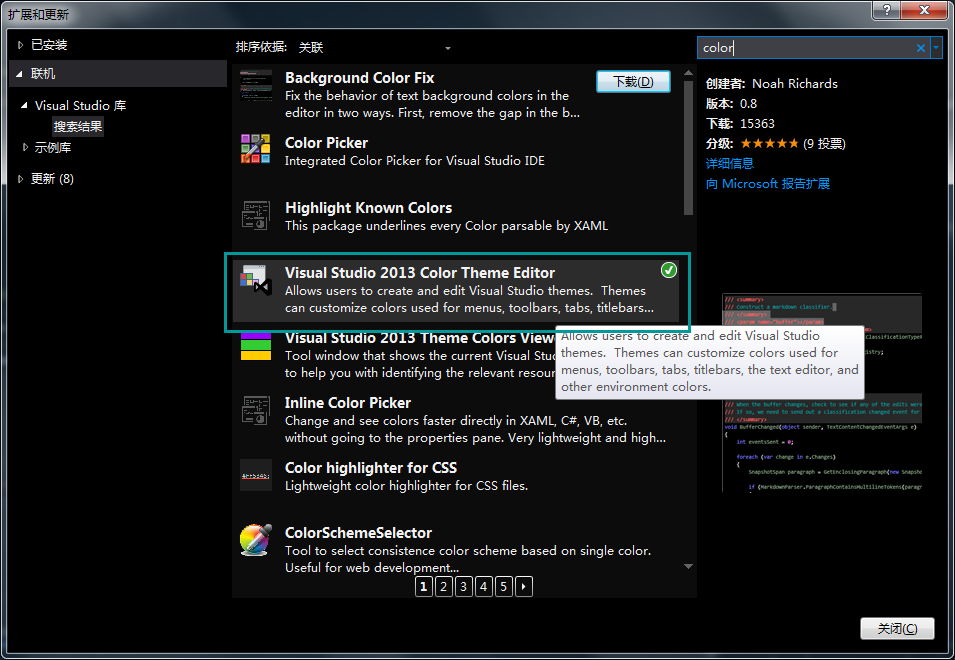
4.重启,重启后,进入“工具->CustomizeColors”。在“Customize Colors”那里点“Import Theme”即可(文件在一开始百度云下载的打包文件中)
4.编辑器透明化
using Microsoft.VisualStudio.Text.Classification; using Microsoft.VisualStudio.Text.Editor; using Microsoft.VisualStudio.Utilities; using System; using System.ComponentModel.Composition; using System.Windows; using System.Windows.Controls; using System.Windows.Media; using System.Windows.Threading; namespace Microsoft.SoheeBackground
{ [Export(typeof(IWpfTextViewCreationListener))] [ContentType("Text")] [ContentType("BuildOutput")] [TextViewRole(PredefinedTextViewRoles.Document)] class Listener :IWpfTextViewCreationListener { [Import] IEditorFormatMapService EditorFormatMapService = null; public void TextViewCreated(IWpfTextView rpTextView) { new EditorBackground(rpTextView); //去掉断点边栏的背景 var rProperties = EditorFormatMapService.GetEditorFormatMap(rpTextView).GetProperties("IndicatorMargin"); rProperties["BackgroundColor"] = Colors.Transparent; rProperties["Background"]= Brushes.Transparent; } } class EditorBackground { IWpfTextView r_TextView; ContentControl r_Control; Grid r_ParentGrid; Canvas r_ViewStack; public EditorBackground(IWpfTextView rpTextView) { r_TextView = rpTextView; r_Control =(ContentControl)r_TextView; r_TextView.Background =Brushes.Transparent; r_TextView.BackgroundBrushChanged+= TextView_BackgroundBrushChanged; r_TextView.Closed +=TextView_Closed; r_Control.Loaded += TextView_Loaded; } void MakeBackgroundTransparent() { r_TextView.Background =Brushes.Transparent; r_ViewStack.Background =Brushes.Transparent; r_ParentGrid.ClearValue(Grid.BackgroundProperty); } void TextView_Loaded(object sender,RoutedEventArgs e) { if (r_ParentGrid == null) r_ParentGrid =(Grid)r_Control.Parent; if (r_ViewStack == null) r_ViewStack = (Canvas)r_Control.Content; MakeBackgroundTransparent(); } void TextView_BackgroundBrushChanged(object sender, BackgroundBrushChangedEventArgs e) { r_Control.Dispatcher.BeginInvoke(new Action(() => { while (r_ParentGrid.Background != null) MakeBackgroundTransparent(); }), DispatcherPriority.Render); } void TextView_Closed(object sender,EventArgs e) { //清除委托,以防内存泄露 r_TextView.Closed -=TextView_Closed; r_TextView.BackgroundBrushChanged-= TextView_BackgroundBrushChanged; } } }
PS:参考
1.http://startalkers.lofter.com/post/1cb119b5_5be5e5a
2.http://doc.okbase.net/u012915516/archive/124296.html
VS2013 图片背景·全透明背景图(转)的更多相关文章
- vscode 全透明背景图
一.前言 08.02更新:已魔改插件 可以直接下载插件使用了 10.18跟新:已发布到vscode扩展 下载地址 下载后手动安装就ok了,具体配置安装后点开插件有说明的!!! 今天看到了博客园 这篇 ...
- painter半透明的 底层窗口全透明背景
- css实现背景全透明样式
background-color:transparent; filter:progid:DXImageTransform.Microsoft.gradient(startColorstr=#26FFF ...
- IE6下png背景不透明——张鑫旭博客读书笔记
从今天开始跟着大牛张鑫旭的步伐,每天进步一点点 问题:IE6不支持png背景透明或半透明 一.可解决的方法 补充:css滤镜主要是用来实现图像的各种特殊效果.(了解) css滤镜的标识符是“filte ...
- Android开发中的全屏背景显示方案
引子 不管是Android还是iOS平台中,都可以看到一些应用在启动的时候会先出现一个启动画面(Splash Activity),如QQ.微信等.这个启动画面中往往会将ActionBar和Status ...
- Android有趣的全透明效果--Activity及Dialog的全透明(附android系统自带图标大全)[转]
原文地址:http://blog.csdn.net/sodino/article/details/5822147 1.Activity全透明 同学zzm给了这个有趣的代码,现在公布出来. 先在res/ ...
- css3全屏背景图片切换特效
效果体验:http://hovertree.com/texiao/css3/10/ 一般做图片切换效果,都会使用JS或者jQuery脚本,今天发现,其实只用CSS也可以实现.试试效果吧. 效果图: 代 ...
- CSS之全屏背景图
吐槽啦:Yeah 明天就是国庆了o(* ̄▽ ̄*)o!哈哈,提前祝福各位园友国庆快乐.假期愉快.生活美满.天天开心!国庆我要回家一趟,把一些不用的东西带回家,走访一下亲朋好友,在家打几天酱油~~~ 言 ...
- Visual Studio 2017 设置透明背景图
一.前言 给大家分享一下,如何为VS2017设置透明背景图.下面是一张设置前和设置后的图片. 设置前: 设置后: 二.设置背景图片的扩展程序 我们打开VS的扩展安装界面:[工具]->[扩展和更新 ...
随机推荐
- win10安装elementary os双系统
elementary os是ubuntu的一个分支,界面有点像苹果,比较漂亮.如图: 从已有的磁盘中划出一块空白分区,将elementary单独安装在这个分区里,这个分区需要比其他分区的剩余空间都要大 ...
- 【SSH框架】之Hibernate系列一
微信公众号:compassblog 欢迎关注.转发,互相学习,共同进步! 有任何问题,请后台留言联系! 1.Hibernate框架概述 (1).什么是HibernateHibernate是一个开放源代 ...
- Jetty容器
♣Jetty和Tomcat的区别 ♣Jetty下载.安装 ♣eclipse安装jetty插件 ♣第一个jetty测试(maven+jetty) 1.Jetty和Tomcat的区别 Jetty 是一 ...
- 中小研发团队架构实践之应用监控Metrics
一.Metrics简介 应用监控系统Metrics由Metrics.NET+InfluxDB+Grafana组合而成,通过客户端Metrics.NET在业务代码中埋点,Metrics.N ...
- 日程管理 FullCalendar
日程管理,采用著名组件FullCalendar日历插件实现FullCalendar提供了丰富的属性设置和方法调用,开发者可以根据FullCalendar提供的API快速完成一个日历日程的开发1.实现按 ...
- css实现多行多列的布局
1.两列多行: HTML: <div class="box1"> box1:实现两列多行布局 <ul> <li>111</li> & ...
- rxjs-流式编程
前言 第一次接触rxjs也是因为angular2应用,内置了rxjs的依赖,了解之后发现它的强大,是一个可以代替promise的框架,但是只处理promise的东西有点拿尚方宝剑砍蚊子的意思. 如果我 ...
- PHP网站的安全要点
1. 删除不必要的模块 PHP随带内置的PHP模块.它们对许多任务来说很有用,但是不是每个项目都需要它们.只要输入下面这个命令,就可以查看可用的PHP模块: # php - m 一旦你查看了列表,现在 ...
- Egret学习笔记 (Egret打飞机-2.开始游戏)
打开 Egret Wing,新建一个Egret游戏项目,然后删掉默认生成的createGameScene方法里面的东西 然后新建一个BeginScene.ts的文件,作为我们的游戏的第一个场景 cla ...
- 《设计模式之禅》--备忘录扩展:clone方式的备忘录
接上篇<设计模式之禅>--策略扩展:策略枚举 需求:使用clone方式实现备忘录模式 发起人角色 public class Originator implements Cloneable ...
